Nedladdningscenter

Looks like you don't have ESC button on your device
Ladda ned IronCAD DCS
Välj ett av följande alternativ
TestversionHar licens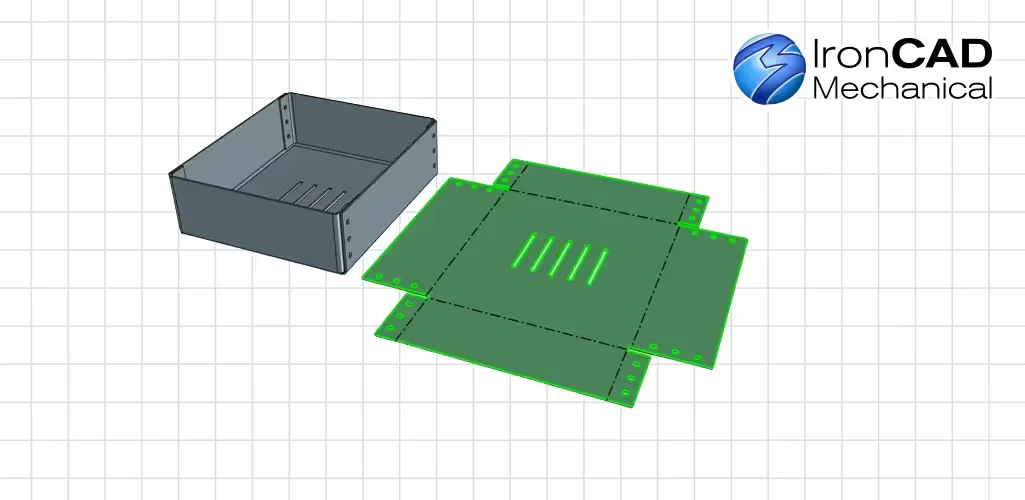

Emil Rindell

Jonas Bryntesson

Henrik Andersson
2022-05-19

Emil Rindell

Jonas Bryntesson

Henrik Andersson
2022-05-19
I det här inlägget går vi igenom hur du snabbt exporterar en yta till DXF. Många gånger vill man snabbt kunna skicka iväg exempelvis en plåt till laserskärning - direkt från 3D-scenen utan att först behöva skapa en 2D-ritning.
Face To DXF är en funktion i IC Mechanical (som ingår för dig som har supportavtal) som ger dig möjligheten att exportera en yta direkt ifrån 3D-scenen till DWG- eller DXF-format. Många använder funktionen dagligen men få känner nog till hur man påverkar vad som faktiskt hamnar på den exporterade ritningsfilen. Läs vidare så förklarar vi!
Att använda verktyget Face To DXF är mycket enkelt. Här visar vi funktionen på en utbredd plåt, men du kan förstås använda funktionen på andra ytor också. Börja med att breda ut din plåt genom att högerklicka på den och välja Unfold. Gå sedan till ICM Tools-katalogen, håll ned vänster musknapp på Face To DXF-ikonen och dra-och-släpp funktionen på ytan.
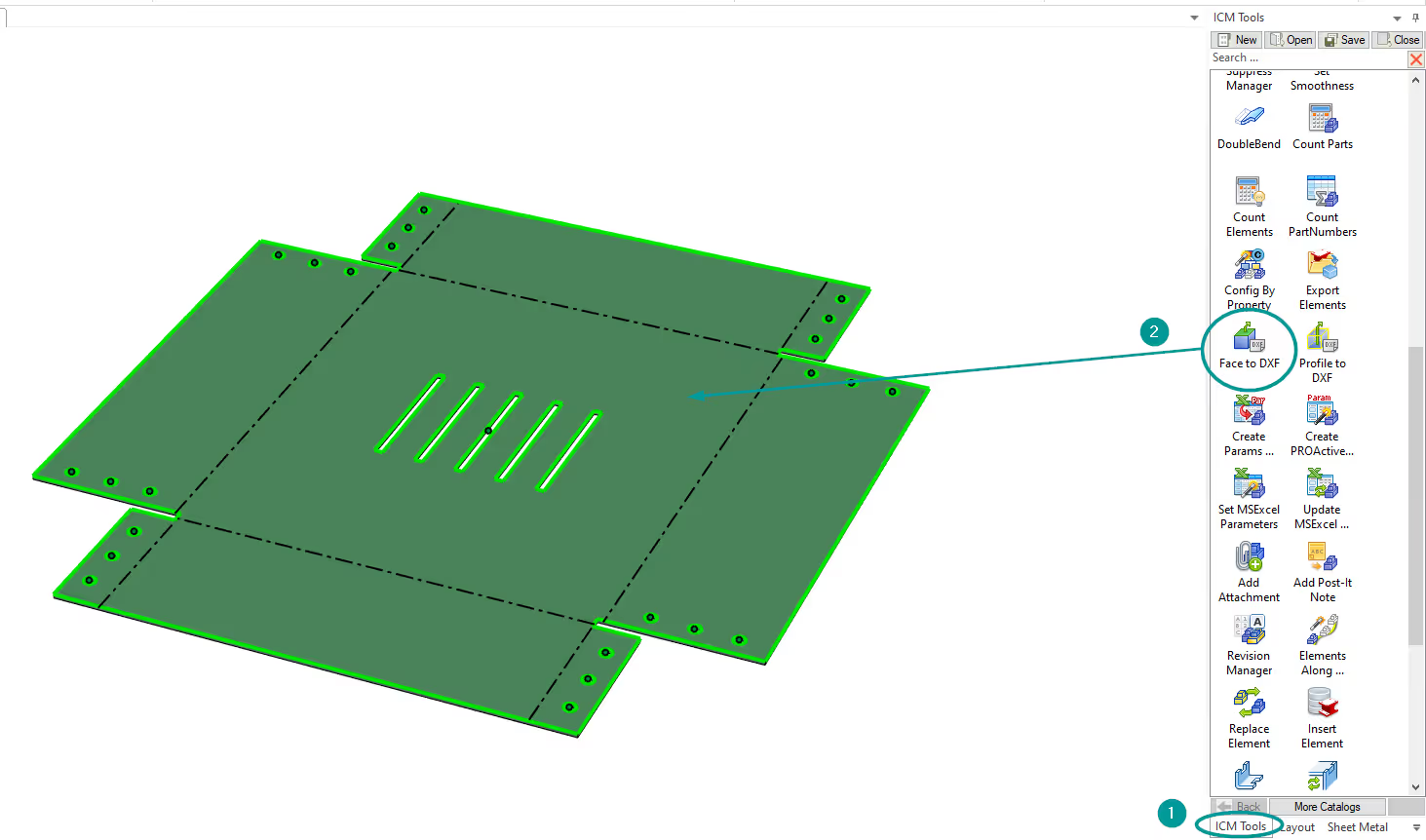
Nu kommer du först att få upp en dialogruta där du får välja var DXF-filen ska sparas. Ett filnamn föreslås automatiskt, genom vissa förinställda egenskaper, men du kan självklart ange ett valfritt filnamn.
Därefter kommer du att få upp en presentation hur DXF-filen ser ut. DXF-filen skrivs alltid i skala 1:1 och det är bara att skicka vidare för produktion. Dock kanske inte all information som följer med i ritningsfilen är relevant. Läs vidare så kan du se hur du konfigurerar datan som skrivs där.
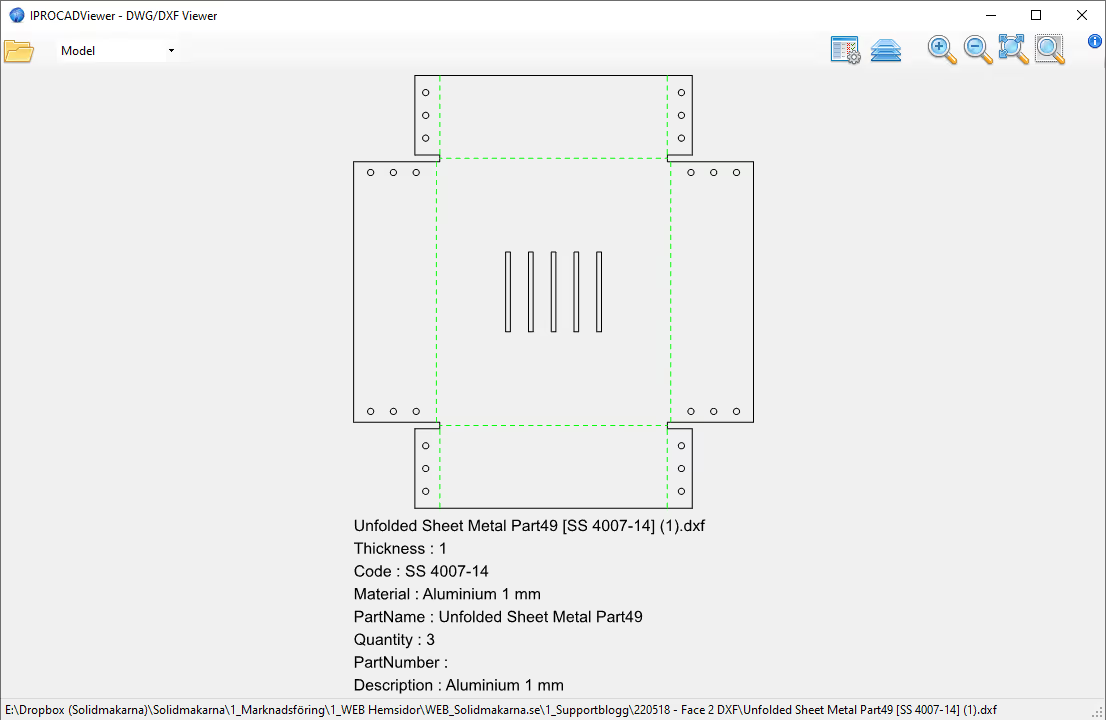
"Om jag har en part med försänkningar eller andra höjdskillnader, kan jag ändå använda Face To DXF?"
Självklart! Om du istället håller ned höger musknapp och drar-och-släpper ikonen Face to DXF på ytan, så får du upp ett verktygsfönster där du kan markera flera ytor.
Här håller du ned [Shift]-tangenten och klickar på de andra ytorna som ska följa med vid exporten. Men du kan också välja att markera fler ytor per automatik:
Select Faces on Active Part
Settings

Högerdra verktyget Face To DXF på en yta och gå till fliken Settings (inställningarna nås även genom Windows Startmeny> IronCAD Mechanical> programmet IPROSettings, fliken Utils).
Överst visas kontrollen av filnamnet och hur det sätts ihop. Som standard är det namnet i trädet (Part Name) som används. Men det kan vara en kombination av Part Name, Part Number, Description och Quantity. Med menyn Separator Character sätter man ett tecken som separerar dessa värden åt, t.ex. ett mellanslag, streck, understreck osv. Värdet None är standard och ger ingen separator. OBS! Detta (None) innebär att det sista ordet i det ena värdet kommer att skrivas ihop med det första ordet i nästa värde - till ett och samma ord. Använder du fler än ett värde, se till att också välja ett tecken för att separera dessa åt.
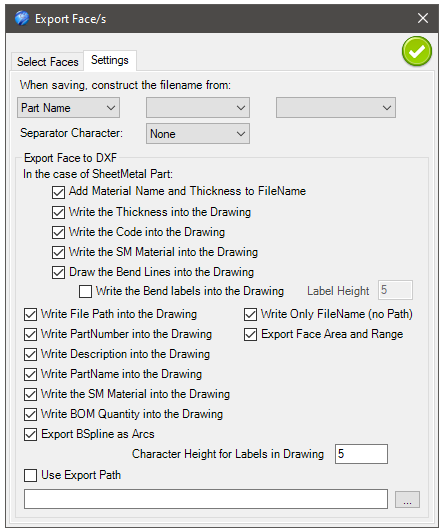
Här hittar vi alla inställningar för vad som ska skrivas till DXF-filen.
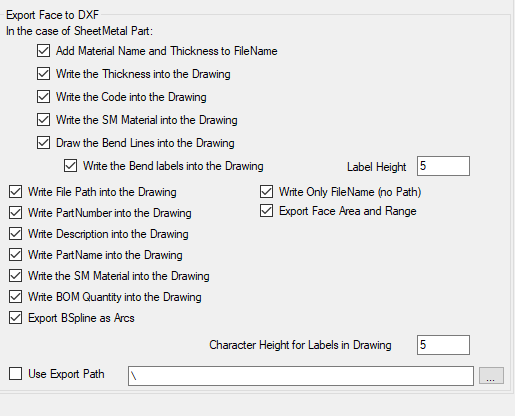

Add Material Name and Thickness to FileName - Lägger till namnet på materialet och plåttjockleken i filnamnet.


Write the Thickness into the Drawing - Lägger till plåttjockleken som en textruta i den exporterade DXF-ritningen.
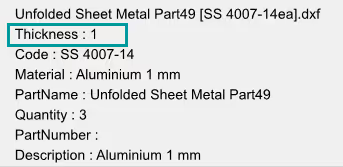

Write the Code into the Drawing - Lägger till Materialkoden som en textruta i den exporterade DXF-ritningen.
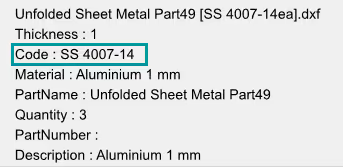

Write the SM Material into the Drawing - Lägger till namnet på materialet som en textruta i den exporterade DXF-ritningen.


Draw the Bend Lines into the Drawing - Lägger till bockningslinjerna i DXF-filen (grönstreckad bockas uppåt och rödstreckad bockas nedåt).
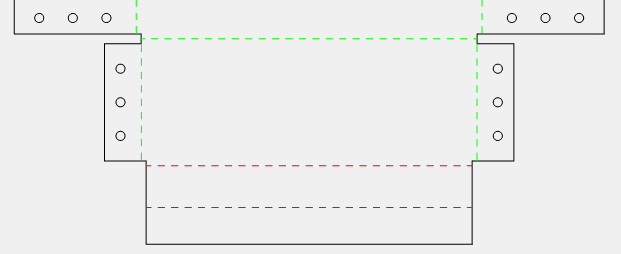

Write the Bend labels into the drawing - Lägger till en text som visar vinkel och riktning på bocken där Label Height är storleken på texten i mm.
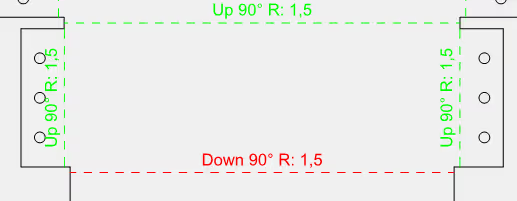

Write File Path into the Drawing - Lägger till sökvägen för DXF-filen som en textruta i den exporterade DXF-ritningen.


Write PartNumber into the Drawing - Lägger till artikelnummer som en textruta i den exporterade DXF-ritningen.
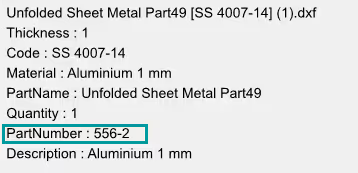

Write Description into the Drawing - Lägger till benämningen som en textruta i den exporterade DXF-ritningen.
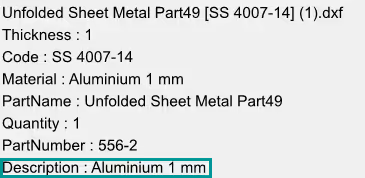

Write the PartName into the Drawing - Lägger till namnet på parten som en textruta i den exporterade DXF-ritningen.
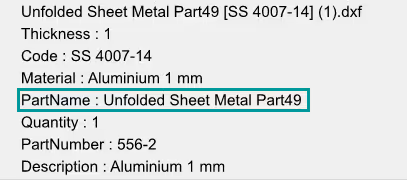

Write BOM Quantity into the Drawing - Skriver in antalet parter med samma artikelnummer (Part Number) som en textruta i den exporterade DXF-ritningen.
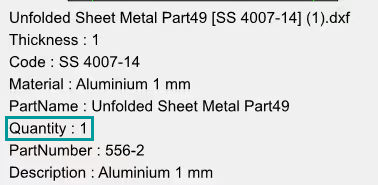

Export BSpline as Arcs - På en del plåtar så blir hålen inte helt runda, vilket är korrekt om det t.ex. är konturen av ett genomgående rör i en vinkel mot ytan. I DXF-filen ritas dessa hål upp som BSplines som standard. Det kan ibland orsaka problem vid (laser-/plasma-/vatten-) skärning då beredningsprogrammen helt enkelt inte kan läsa BSplines eller hanterar dem dåligt. Genom att bocka för denna funktion, som är aktiv som standard, så konverteras BSplines-kurvorna till cirkelbågar istället, vilket alla beredningsprogram kan läsa, men nackdelen då istället kan vara att man inte följer den exakta formen ("bågen").

Write Only FileName (no Path) - Skriver ut filnamnet (utan själva sökvägen) som en textruta i den exporterade DXF-ritningen.


Export Face Area and Range - En textfil skapas parallellt med DXF-filen, där ytans area och den totala omkretsen på plåten anges.
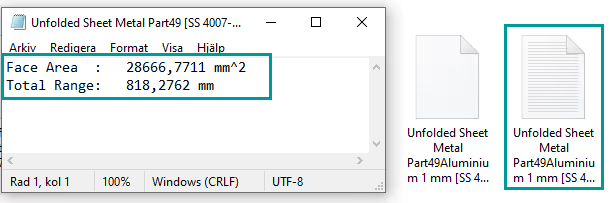

Character Height for Labels in Drawing - Styr storleken i mm på texten i textrutorna i den exporterade DXF-ritningen.

Use Export Path - Här kan du välja att alltid exportera alla filer (som skapas genom Face to DXF) till en och samma sökväg.
Läs mer här:
Svar: Här publicerar vi tips, guider, nyheter och lösningar för dig som arbetar med IRONCAD och Design Data Manager (DDM). Bloggen täcker allt från grundläggande funktioner till avancerade arbetsflöden, vilket hjälper dig att optimera ditt konstruktionsarbete. Du hittar exempel på smarta genvägar, praktiska instruktioner, lösningar på vanliga problem och bästa praxis för produktdesign, mekanikkonstruktion och produktdatahantering.
Svar: Våra guider och tips är utformade för både nybörjare och erfarna CAD-användare. De riktar sig till konstruktörer, ingenjörer och projektledare som vill arbeta mer effektivt med IRONCAD och DDM, förbättra designprocessen, minska misstag och spara tid i produktutvecklingen.
Svar: Vi publicerar regelbundet nya artiklar när programvaran uppdateras, när nya funktioner introduceras, eller när våra användare efterfrågar lösningar på specifika problem. Bloggen är därför en pålitlig källa för att hålla sig uppdaterad och få tips som underlättar vardagen i CAD-arbetet.
Svar: Många av våra instruktioner och tips fungerar i flera versioner, men vi markerar tydligt om en artikel gäller en specifik version. Vi strävar efter att göra innehållet användbart även för äldre versioner, och ger dessutom rekommendationer för hur du kan anpassa arbetsflöden till den version du använder.
Svar: Absolut! Om du inte hittar lösningen i bloggen kan du kontakta vår tekniska support via solidmakarna.se/support. Våra experter hjälper dig med allt från installation och konfigurering till avancerade funktioner i IRONCAD och DDM, så att du kan lösa problem snabbt och effektivt.
Svar: Ja! Vi uppskattar förslag från våra användare. Om du har frågor, tips eller vill att vi tar upp ett specifikt problem i IRONCAD eller DDM kan du kontakta oss via vårt kontaktformulär, så prioriterar vi relevanta ämnen i kommande inlägg.
Svar: Bloggen innehåller bland annat:
Praktiska steg-för-steg-guider som hjälper dig att använda IRONCAD och DDM mer effektivt.
Produktivitets- och arbetsflödstips för snabbare design och konstruktion.
Lösningar på vanliga problem som användare stöter på i CAD-programmen.
Uppdateringar och nyheter om nya funktioner, versioner och förbättringar.
Best practices för datahantering och projektorganisation i DDM.
Svar: Alla tips och guider är direkt tillämpbara i dagligt arbete. Du kan till exempel använda genvägar och smarta funktioner i IRONCAD för att snabba upp modellering, strukturera filer bättre i Design Data Manager, eller följa våra steg-för-steg-lösningar för specifika problem som ofta dyker upp i konstruktionsprojekt.
Svar: Vi strävar efter att alla guider och tips ska vara relevanta för de senaste versionerna av IRONCAD och DDM. Vi markerar dessutom tydligt när ett inlägg gäller en äldre version, så att du alltid vet om instruktionen är direkt tillämpbar för ditt system.
Svar: Ja! Många av våra användare delar artiklarna med kollegor och använder dem som interna utbildningsmaterial. Bloggen är ett bra komplement till formell utbildning och hjälper team att lära sig funktioner snabbare, undvika misstag och standardisera arbetsflöden i IRONCAD och DDM.